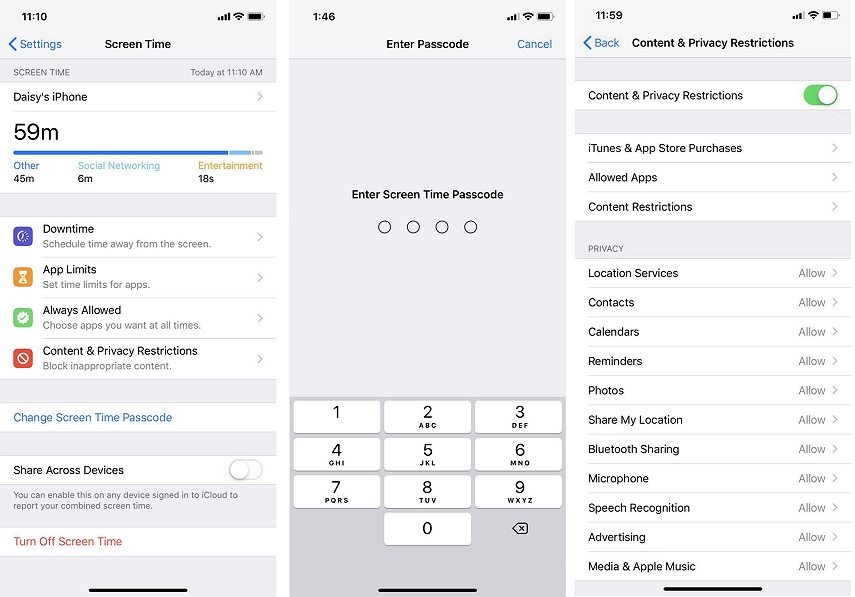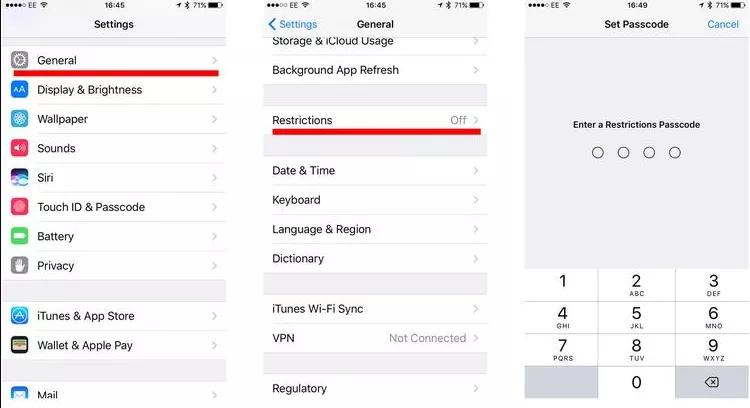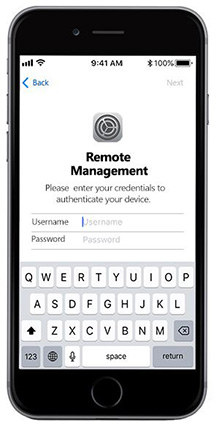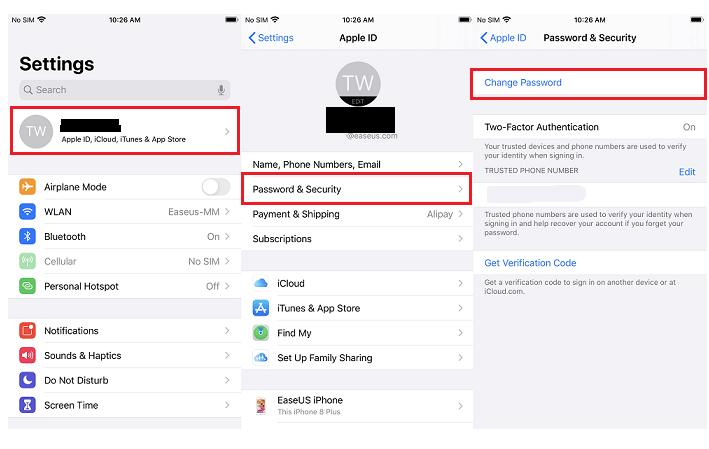Comment désactiver les restrictions sur iPhone avec/sans mot de passe
 Théodore Rodin
Théodore Rodin- Updated on 2024-09-06 to Déverrouiller iPhone
Dans la plupart des cas, l'activation des restrictions sur l'iPhone peut protéger votre entreprise des fichiers ou contenus essentiels que vous ne voulez pas que vos enfants voient. Lorsque vous activez la fonction de restriction, vous êtes invité à définir un code d'accès. Une fois que vous aurez défini votre code d'accès, vous n'en aurez plus besoin à l'avenir. C'est pourquoi il est facile d'oublier le code d'accès de Screen Time. Ne vous inquiétez pas si vous devez vous souvenir de votre code d'accès. Voici un guide étape par étape sur la manière de désactiver les restrictions sur l'iPhone/iPad, avec ou sans code d'accès.
- Partie 1 : Qu'est-ce que le mode "Restrictions" sur l'iPhone et où se trouve-t-il
- Partie 2 : Comment désactiver les restrictions sur l'iPhone [Sans mot de passe]
- Partie 3 : Comment désactiver le mode restreint sur l'iPhone [avec mot de passe]
- Astuce 1 : Désactiver les restrictions sur les iPhone/iPad fonctionnant sous iOS 18/17/16/15/14/13/12
- Astuce 2 : Désactiver les restrictions sur les iPhone/iPad fonctionnant sous iOS 11 et moins
- Partie 4. Questions fréquemment posées sur la façon de désactiver le mode restreint sur l'iPhone
Partie 1 : Qu'est-ce que le mode "Restrictions" sur l'iPhone et où se trouve-t-il ?
Avant de réinitialiser votre code d'accès restreint, vous vous demandez peut-être ce qu'est un mode restreint. Le mode restreint sur l'iPhone est un attribut qui vous permet de contrôler et de limiter l'accès à des contenus, applications ou fonctionnalités spécifiques que vous n'aimez pas. Il est très utile si votre enfant veut éviter d'accéder à des contenus pour adultes à certains endroits de l'iPhone.
Cependant, lorsque vous activez le mode de restriction sur votre iPhone, vous devez créer un code d'accès qui vous permet d'accéder au contenu, aux applications et aux fonctionnalités que vous souhaitez restreindre.
Lorsque cette fonction est activée, les personnes qui n'ont pas de code d'accès ne peuvent ouvrir que les contenus non restreints et doivent avoir un code d'accès pour consulter les contenus restreints.
Partie 2 : Comment désactiver les restrictions sur l'iPhone [Sans mot de passe]
Supposons que vous souhaitiez désactiver le mode restreint sur votre iPhone sans mot de passe. Dans ce cas, UltFone Toolkit - iOS Screen Unlock est un logiciel puissant conçu pour déverrouiller votre écran iOS, vous permettant de retrouver l'accès à votre iPhone et iPad dans divers scénarios. Que vous ayez oublié votre code d'accès, que votre appareil soit devenu invalide, ou que vous ayez besoin d'accéder à un appareil iOS verrouillé, UltFone Toolkit offre une solution fiable pour déverrouiller votre écran et récupérer vos données.
Les caractéristiques principales de UltFone Toolkit - iOS Screen Unlock (Déverrouillage de l'écran iOS) :
- Suppression rapide du temps d'écran ou du code de restriction de l'iPhone sans perte de données
- Solution simple et efficace à tous les types de problèmes liés à l'écran de verrouillage, tels que l'oubli du mot de passe, les appareils non valides, les écrans cassés, etc.
- Contournement du MDM (Mobile Device Management) en quelques clics.
- Compatible avec les derniers modèles iOS 18/iPad 18 et iPhone 15.
Voici un guide sur la façon de supprimer les restrictions de l'iPhone en utilisant UltFone Toolkit - iOS Screen Unlock :
- Étape 1 Téléchargez et installez UltFone Toolkit sur votre ordinateur, choisissez la fonction "Déverrouillage de l’écran iOS" et sélectionnez Supprimer le code de Temps d’écan dans l'interface principale.

- Étape 2 Connectez votre iPhone/iPad/iPod à l'ordinateur à l'aide d'un câble USB. Assurez-vous que votre appareil a été activé.
- Étape 3 Désactivez Localiser Mon iPhone afin d'effacer le code d'accès au temps d'écran. Une fois terminé, le programme commencera à supprimer le code d'accès au temps d'écran immédiatement, veuillez attendre quelques secondes.

- Étape 4 Le code de temps d'écran/restrictions a été éliminé avec succès sans aucune perte de données. Votre appareil redémarre après cette opération.


Partie 3 : Comment désactiver le mode restreint sur l'iPhone [avec mot de passe] ?
Si vous vous souvenez du code d'accès au mode restreint de votre iPhone, vous pouvez facilement désactiver cette fonctionnalité à partir de l'application Paramètres. Si vous utilisez iOS 12 ou une version ultérieure, vous devez utiliser la fonction de temps d'écran au lieu du mode restreint. Voici comment contourner les restrictions sur l'iPhone depuis l'app Paramètres :
Astuce 1 : Désactiver les restrictions sur les iPhone/iPad fonctionnant sous iOS 18/17/16/15/14/13/12
Sur l'écran d'accueil de votre appareil iOS, localisez et ouvrez l'application " Réglages ". L'application est affichée avec une icône ressemblant à une roue dentée.
- Étape 1 : Faites défiler le menu " Réglages " et trouvez l'option " Temps d'écran ". Une icône en forme de sablier doit s'y trouver. Tapez dessus et c'est parti.
- Étape 2 : Trouvez l'option Restrictions de contenu et de confidentialité et appuyez dessus.
- Étape 3 : Un interrupteur à bascule apparaît à côté si les restrictions de contenu et de confidentialité sont déjà activées. Lorsqu'elles sont activées, l'interrupteur devient vert. Pour désactiver le mode de restriction, appuyez sur l'interrupteur à bascule.
- Étape 4 : Il se peut que l'on vous demande un code d'accès pour le temps d'écran si vous appuyez sur l'interrupteur à bascule pour désactiver les restrictions de contenu et de confidentialité. Ce code est différent du code de déverrouillage de l'appareil.
- Étape 5 : La désactivation de l'interrupteur à bascule et la saisie du code d'accès désactive le mode restreint sur l'appareil iOS.

Astuce 2 : Désactiver les restrictions sur les iPhone/iPad fonctionnant sous iOS 11 et moins
Pour iOS 11 et les versions antérieures : Sur l'écran d'accueil de votre iPhone ou iPad, localisez et ouvrez l'application Paramètres. Une icône en forme de roue dentée s'y trouve.
- Étape 1 : Dans le menu Paramètres, faites défiler vers le bas et recherchez l'option Restrictions. Il y aura une icône rouge sous laquelle il devrait être écrit "Restriction" Tapez dessus et allez-y.
- Étape 2 : Sélectionnez l'option Désactiver les restrictions. Il se peut que vous deviez entrer votre code d'accès pour passer à l'étape suivante.
- Étape 3 : Vous êtes invité à saisir le code d'accès associé au paramètre de restriction. Saisissez le code correct pour confirmer l'opération.
- Étape 4 : La saisie du code d'accès correct désactive le mode restreint sur l'iPhone ou l'iPad. Vous pouvez désormais utiliser l'appareil sans les restrictions définies par les paramètres de restriction.

Question rapide : Comment désactiver le mode restreint sur l'iPhone 7/11/12/13
Puisque l'iPhone supporte iOS 10-15, si vous avez un iPhone 7 sous iOS 12-15, vous devez utiliser l'astuce 1 ; si vous avez un iPhone 7 sous iOS 10-11, vous devez utiliser l'astuce 2.
Puisque l'iPhone 11/12/13 ne supporte pas iOS 11 et les versions inférieures, si vous avez un iPhone 11/12/13, vous pouvez utiliser l'astuce 1 directement.
Il convient de préciser que les astuces proposées sont spécifiques à l'iPhone 7 et aux versions iOS mentionnées. Pour les autres modèles d'iPhone et leurs versions iOS prises en charge, il est recommandé de se référer à l'assistance Apple.
Partie 4. Questions fréquemment posées sur la façon de désactiver le mode restreint sur l'iPhone
Q1 : Comment désactiver le mode restreint de YouTube sur votre iPhone ?
Étape 1 : Ouvrez l'application YouTube sur votre appareil.
Étape 2 : Appuyez sur votre image de profil ou votre avatar dans le coin supérieur droit de l'écran. Le menu Comptes s'ouvre.
Étape 3 : Faites défiler vers le bas sous le menu des comptes et trouvez l'option "Paramètres". Touchez-la pour accéder à la page des paramètres, puis cliquez sur l'icône en forme de roue dentée contenant le mot "Paramètres".
Étape 4 : Trouvez l'option "Général" dans le menu des paramètres.
Étape 5 : Trouvez l'option "Mode de restriction" dans les paramètres généraux. Appuyez sur l'interrupteur à bascule pour le désactiver et désactiver le mode de restriction.
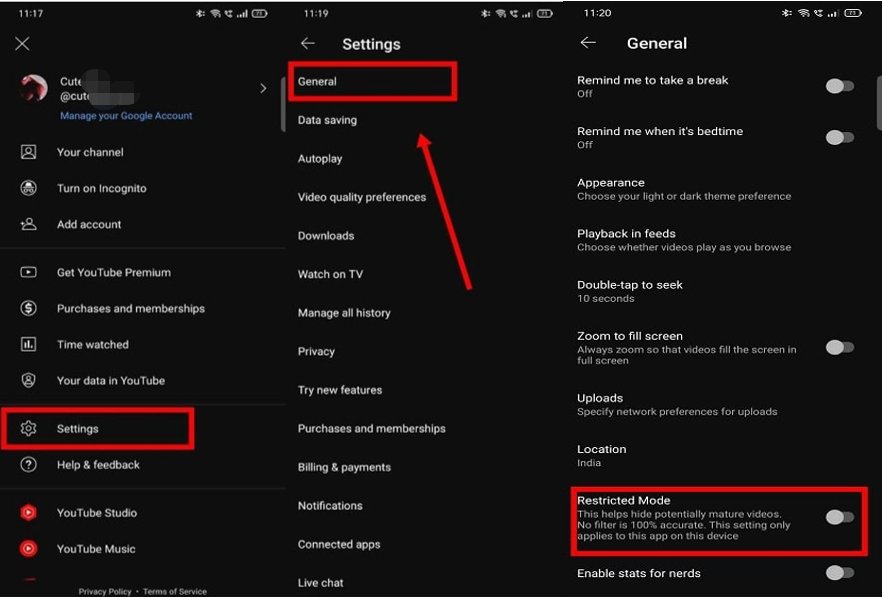
Q2 : Comment contourner les restrictions de Safari sur l'iPhone ?
Étape 1 : Localisez et appuyez sur l'application Réglages sur votre iPhone ou iPad. L'icône de l'application ressemble à un rouage.
Étape 2 : Dans le menu " Réglages ", descendez et touchez " Temps d'écran ".
Étape 3 : Dans les paramètres "Temps d'écran", appuyez sur "Restrictions de contenu et de confidentialité".
Étape 4 : Activez le paramètre "Restrictions de contenu et de confidentialité". Si vous ne l'avez pas encore fait, vous serez peut-être invité à définir un code d'accès. Suivez les instructions à l'écran pour définir le code d'accès.
Étape 5 : Appuyez sur "Apps autorisées".
Étape 6 : Recherchez l'application "Safari" dans la liste des applications autorisées. Elle devrait être activée par défaut. Désactivez l'interrupteur situé à côté de "Safari".
Conclusion
En résumé, cet article a fourni un guide complet sur la manière de désactiver le mode restreint sur l'iPhone/iPad. Vous pouvez facilement désactiver la restriction en entrant le code d'accès actuel à l'aide des méthodes indiquées. Si vous avez oublié votre code d'accès au temps d'écran, utilisez UltFone Toolkit - iOS Screen Unlock pour profiter d'un processus de suppression du mode restreint simple, rapide et fluide.

 Théodore Rodin
Théodore Rodin